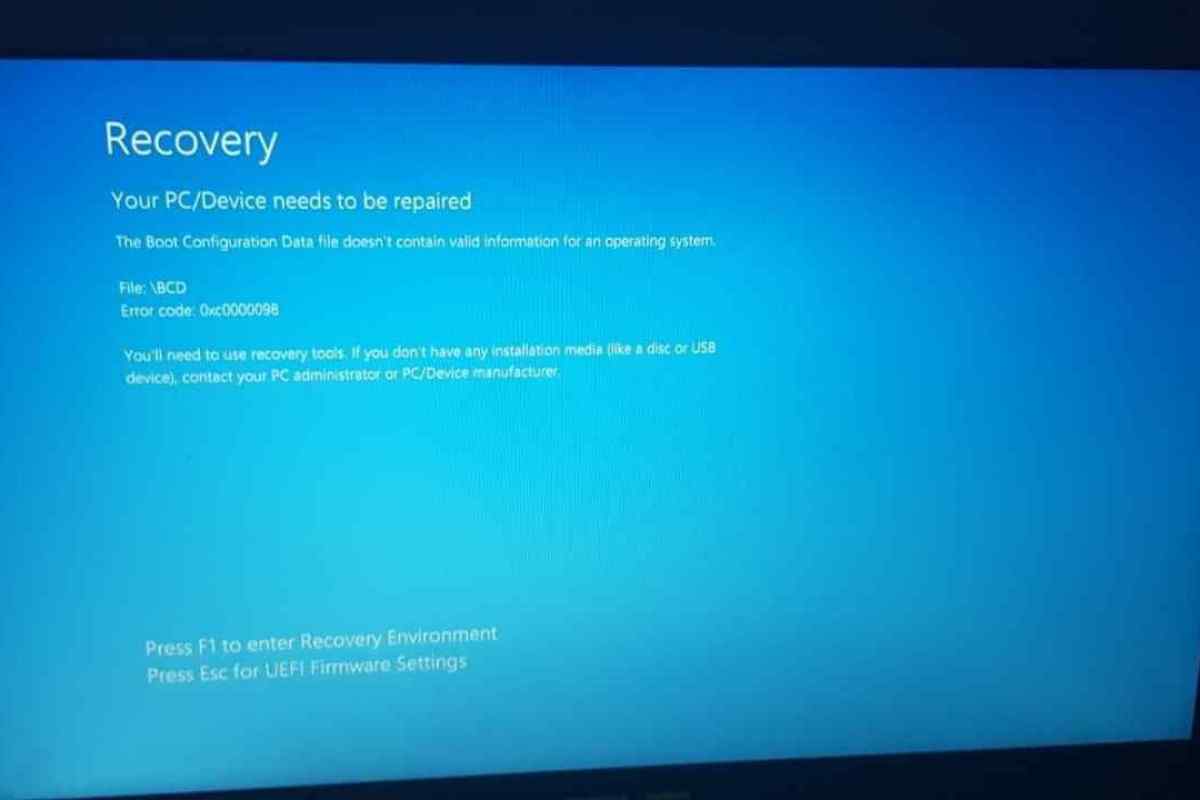Зберігати диски у форматі віртуальних образів дуже зручно. У будь-який потрібний момент файл образу можна відкрити на комп 'ютері. До того ж, це захищає диски від подряпин і пошкоджень, оскільки достатньо лише один раз записати образ диска на вінчестер, і більше не буде необхідності вставляти їх у привід ПК. Ще однією перевагою є те, що можна одночасно відкривати відразу кілька образів дисків.
Вам знадобиться
- Комп 'ютер, Alcohol 120%, доступ до інтернету
Інструкція
1. Щоб відкрити зразки диска на комп 'ютері, слід встановити відповідну програму. Завантажте з інтернету програму Alcohol 120% і встановіть її на ПК. Після перезавантаження ПК запустіть програму. Після першого запуску вона створить віртуальні приводи комп 'ютера. Для цього може знадобитися трохи часу.
2. Далі можна буде запускати файли образи. У основному меню програми ліворуч на панелі інструментів виберіть пункт "Пошук образів". У вікні, що з 'явиться, виберіть рядок "Пошук". Програма виявить всі файли образів, які є на жорсткому диску комп 'ютера. Натисніть ліву кнопку миші і виділіть всі образи, після чого клацніть "Додати вибране до Alcohol".
3. Тепер в основному меню програми праворуч у вікні будуть доступні всі образи. Виберіть спосіб, який потрібно відкрити, та клацніть правою кнопкою миші. Клацніть "Монтувати на пристрій" у контекстному меню. Потім зайдіть у "Мій комп 'ютер і побачите, що файл образу монтований на віртуальний привід і його можна відкрити як звичайний диск. Клацніть правою кнопкою миші і виберіть потрібну команду, а саме: "Відкрити диск" або "Увімкнути автозапуск диска".
4. Якщо вам потрібно відкривати декілька файлів образів, зайдіть до головного меню програми. У розділі "Параметри" виберіть "Віртуальний диск", а в наступному вікні - кількість віртуальних оптичних приводів. Максимальна кількість віртуальних приводів - 6. Дочекайтеся, поки програма завершить створення віртуальних приводів.
5. В основному меню програми ви можете вибрати для одночасного монтування стільки образів, скільки віртуальних приводів створили. Просто виберіть файл для монтування і віртуальний привід, на який його потрібно монтувати. Тепер, зайшовши в "Мій комп 'ютер", ви можете відкривати монтовані вами файли образів.